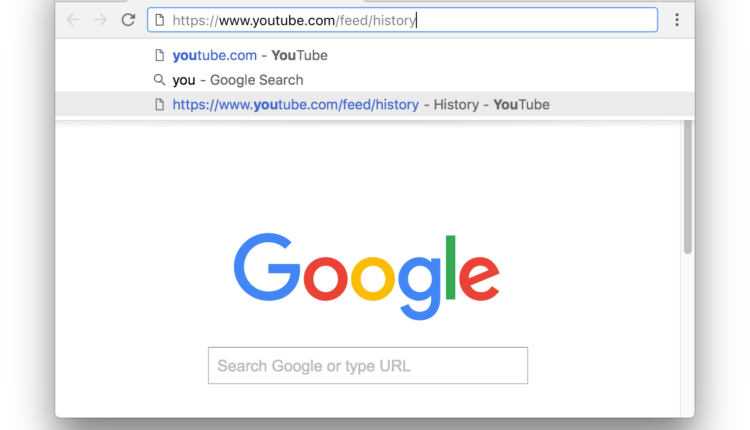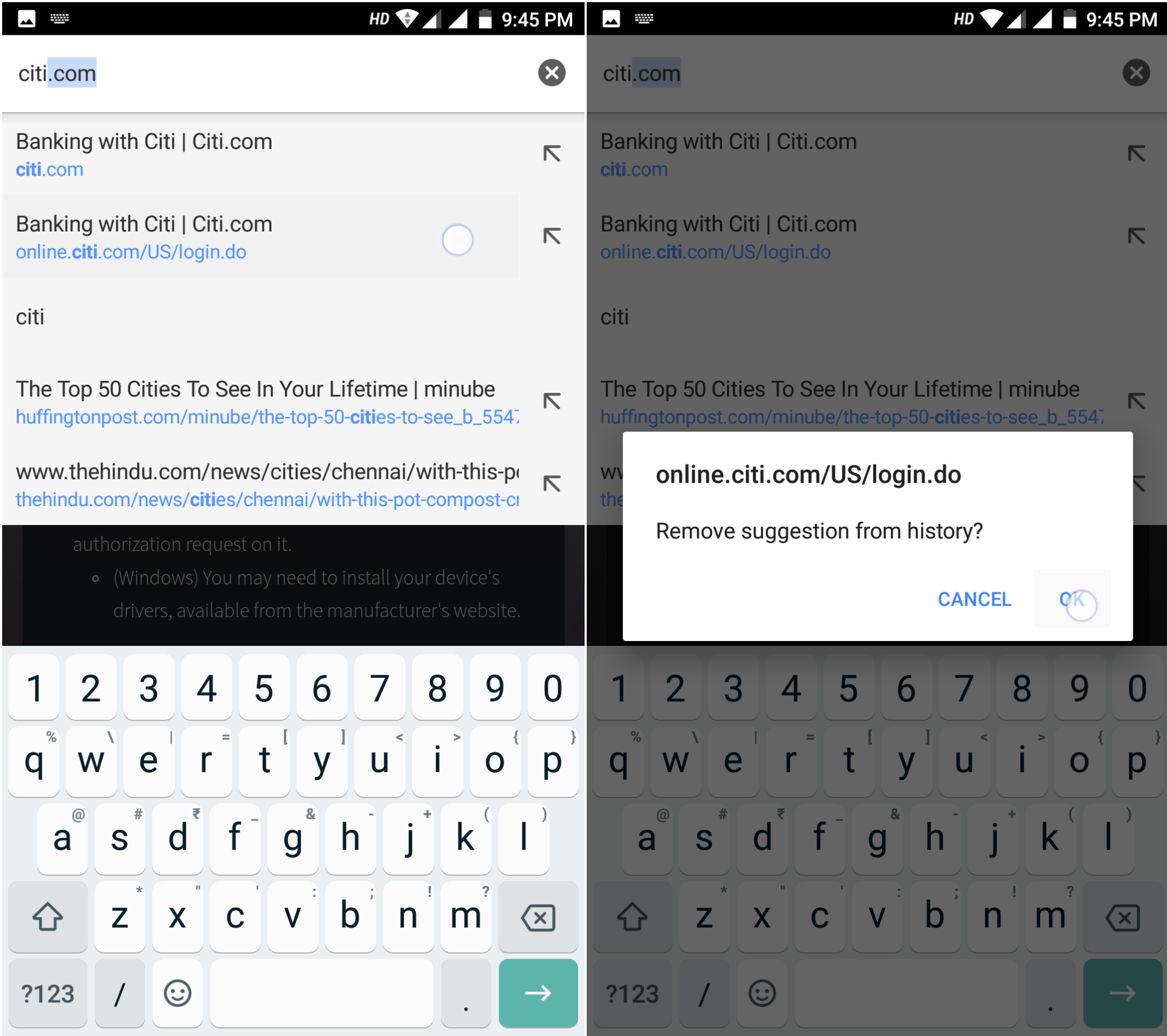Cómo eliminar sugerencias específicas de autocompletar en Chrome
Si le molesta tanto que Chrome detecte errores tipográficos en las sugerencias automáticas como a mí, este pequeño consejo le resultará útil para eliminar esas sugerencias, ya sean palabras clave o URL directamente desde la barra de direcciones. Sin duda, es mejor que borrar todo el historial de navegación.
RELACIONADO: Borrar cookies de sitios web específicos
Elimine las entradas de autocompletado de Chrome de la barra de URL
En el escritorio, es tan simple como usar los siguientes métodos abreviados de teclado para eliminar entradas.
Paso 1: Comience a escribir la palabra clave o la URL hasta que encuentre la sugerencia que desea eliminar.
Paso 2: use las teclas de flecha para resaltar la sugerencia específica.
Paso 3: Presionar los atajos de teclado respectivos eliminará las sugerencias inmediatamente.
Windows y Linux: Mayús + Eliminar
macOS: Shift + Delete (si su teclado está equipado con una tecla Delete)
De lo contrario, presione Fn + Shift + Backspace (funciona en la mayoría de los dispositivos modernos)
Manifestación:
Usa el atajo de teclado para eliminar sugerencias
Aunque este atajo de teclado funciona, si Google habilitara una simple acción de clic derecho con un botón de eliminación, simplificaría mucho las cosas y aceleraría el proceso.
En dispositivos móviles con Chrome para Android, es mucho más simple. Simplemente mantenga presionada la sugerencia para invocar un cuadro emergente. Luego presione OK para eliminarlo de su historial.
Mantenga presionado para eliminar sugerencias basadas en el historial de navegación
Una cosa a tener en cuenta tanto para usuarios de escritorio como de dispositivos móviles es que este método es solo para eliminar sugerencias de autocompletar basadas en su historial de navegación. Si ha guardado una URL específica como marcador o desea eliminar las sugerencias predeterminadas de Google, este método no es adecuado para esas tareas.
RELACIONADO: Controlar el volumen individual de cada pestaña